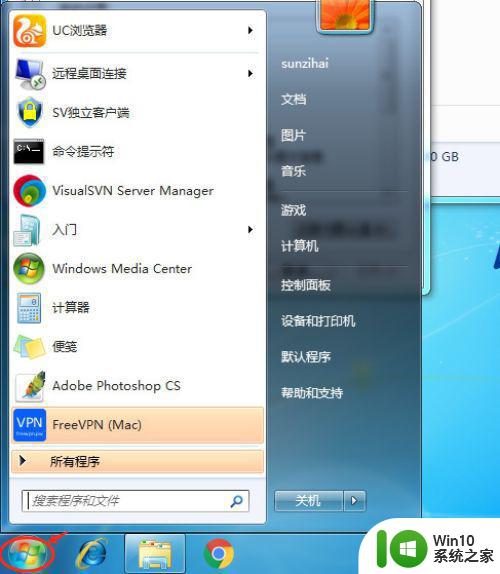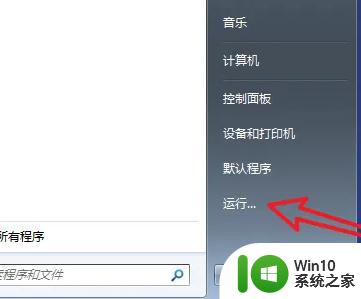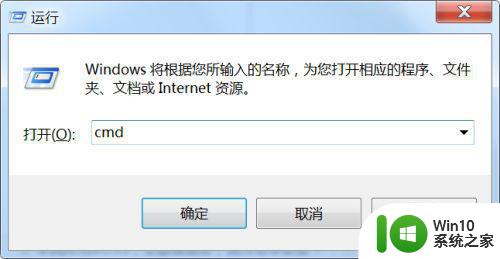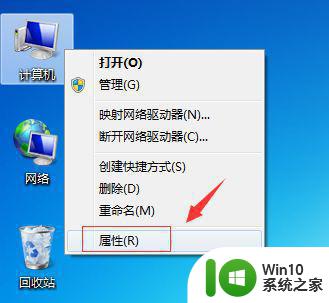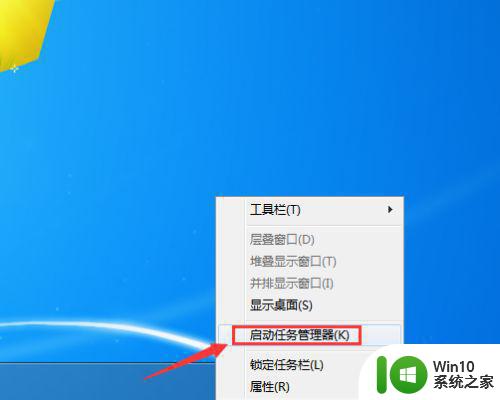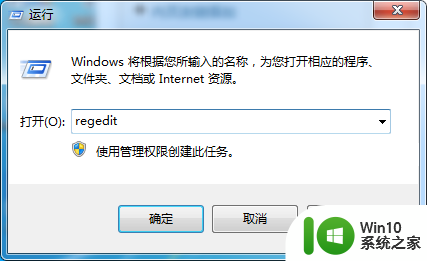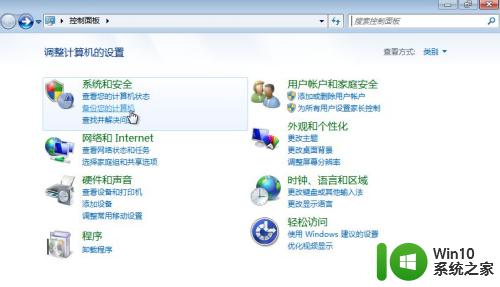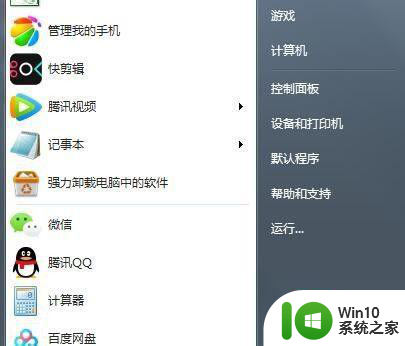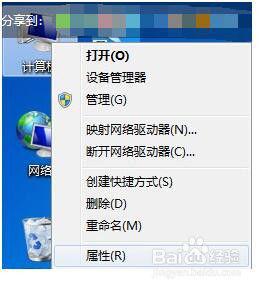win7系统每次开机就恢复原来的软件怎么解决 Win7系统开机自动恢复软件设置怎么取消
Win7系统每次开机都恢复原来的软件设置可能会让用户感到困惑和烦恼,要解决这个问题,用户可以尝试取消Win7系统开机自动恢复软件设置的操作。通过简单的设置调整,用户可以轻松地避免每次开机时都恢复原来的软件设置,提高系统的使用效率和便利性。让我们一起来了解如何取消Win7系统开机自动恢复软件设置吧!
解决方法:
1、首先我们打开电脑,然后在键盘按“win+R”的组合键 呼出命令指示框,如下图所示。
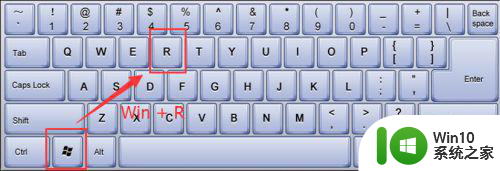
2、按了组合键以后就可以呼出命令指示框了,然后在里面输入“gpedit.msc”点击“确定”,如下图所示。
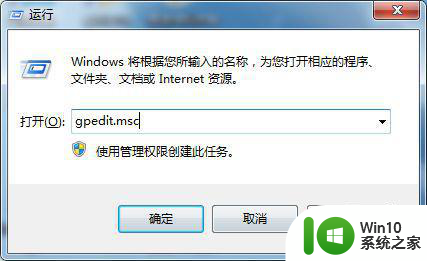
3、输入命令并点击确定以后,就来到了本地组策略编辑器,然后点击“用户配置”,如下图所示。
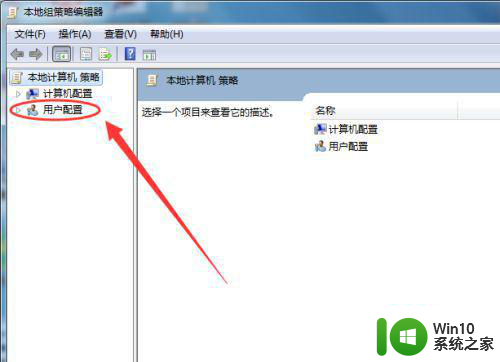
4、点击“用户配置”以后,然后弹出来的选项中选择“管理模板”,如下图所示。
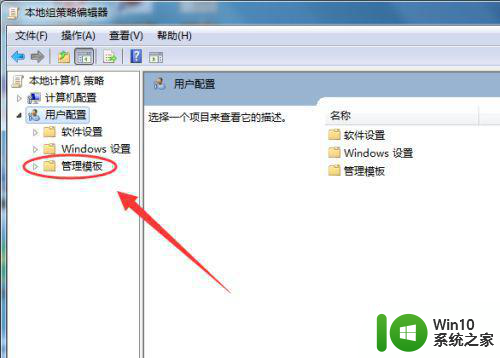
5、打开“管理模板”以后,在里面找到“桌面”选项,然后双击打开,如下图所示。
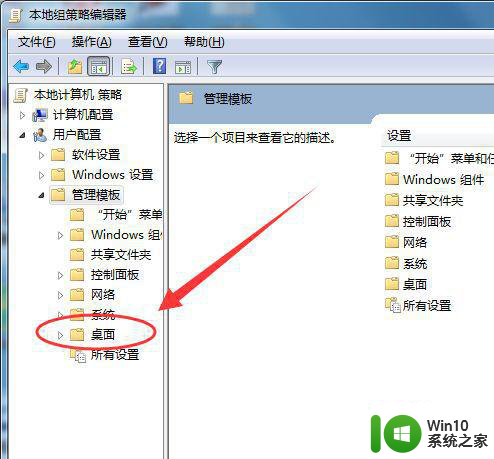
6、双击桌面打开以后,然后在右边的设置框里面找到“退出时不保存设置”选项,然后双击进入,如下图所示。
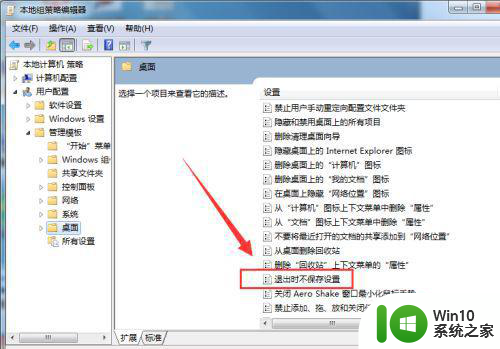
7、进入“退出时不保存设置”以后,然后将原来的改为“已禁用” 然后再点击“确定”即可,如下图所示。
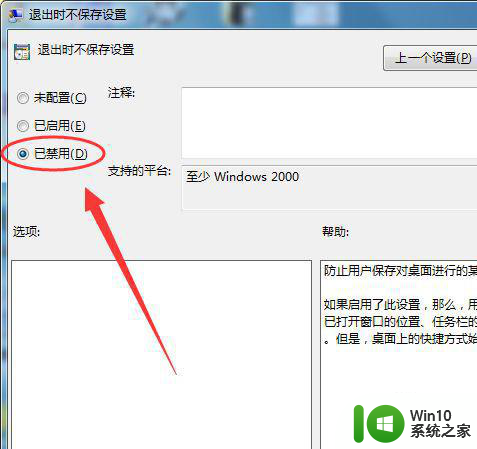
以上就是关于win7系统每次开机就恢复原来的软件怎么解决的全部内容,有出现相同情况的用户就可以按照小编的方法了来解决了。